Aktivizo mbrojtjen e ransomware në Windows 11
Ky postim ju tregon se si të aktivizoni dhe përdorni Windows Security për të mbrojtur të dhënat tuaja të ndjeshme nga hakerimi nga ransomware në Windows 11.
Microsoft Security përmban mbrojtje kundër ransomware që përdoruesit mund ta përdorin për të ndihmuar në parandalimin e ransomware-ve që të marrin skedarët e tyre të ndjeshëm dhe t'i bllokojnë ato për shpërblesë. Ju mund të keni dëgjuar ose lexuar lajme të panumërta për të dhënat e organizatave të mëdha dhe të vogla që mbahen për shpërblim, që kërkojnë pagesa për të rifituar aksesin në dosjet e tyre.
Epo, mund t'i jepni fund kësaj duke konfiguruar Access Folder Controlled në Windows 11.
Së fundmi ju treguam se si të përdorni Microsoft Security për të siguruar dhe mbrojtur kompjuterin tuaj. Ju mund ta lexoni këtë postim këtu. Ne përmendëm se në momentin që filloni Windows 11, Microsoft Security mbron në mënyrë aktive pajisjen tuaj, duke skanuar vazhdimisht për malware, viruse dhe kërcënime sigurie në kohë reale.
Megjithatë, nëse nuk aktivizoni Aksesin e Dosjeve të Kontrolluara në Windows 11, skedarët dhe dosjet tuaja mund të jenë ende të prekshme ndaj ransomware.
Windows 11 i ri do të sjellë shumë veçori dhe përmirësime të reja që do të funksionojnë mirë për disa, ndërsa do të shtojnë disa sfida mësimore për të tjerët. Disa gjëra dhe cilësime kanë ndryshuar aq shumë sa njerëzit do të duhet të mësojnë mënyra të reja për të punuar dhe menaxhuar Windows 11.
Një nga veçoritë e vjetra që gjendet gjithashtu në Windows 11 është qasja e kontrolluar në dosje që ndihmon në parandalimin e skedarëve dhe dosjeve tuaja nga të qenit ransomware. Ky postim ju tregon se si ta aktivizoni këtë në Windows 11.
Për të filluar aktivizimin e aksesit të dosjeve të kontrolluara në Windows 11, ndiqni hapat e mëposhtëm:
Si të aktivizoni aksesin e kontrolluar të dosjeve në Windows 11
Për të ndaluar ransomware në Windows 11, mund të aktivizoni Qasjen e Dosjeve të Kontrolluara. Për ta bërë këtë, ndiqni hapat e mëposhtëm:
Windows 11 ka një vendndodhje qendrore për shumicën e cilësimeve të tij. Nga konfigurimet e sistemit deri te krijimi i përdoruesve të rinj dhe përditësimi i Windows, gjithçka mund të bëhet Cilësimet e sistemit pjesa e tij.
Për të hyrë në cilësimet e sistemit, mund të përdorni Fito + i Shkurtore ose klikoni fillim ==>> Cilësimet Siç tregohet në imazhin më poshtë:
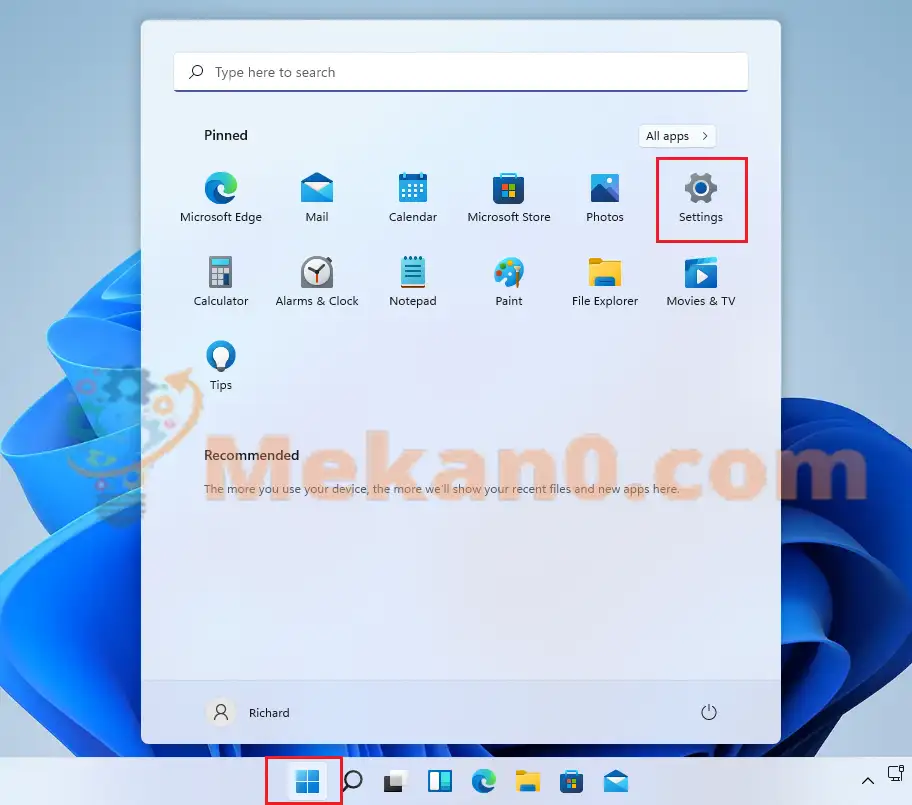
Përndryshe, mund të përdorni kutia e kërkimit në shiritin e detyrave dhe kërkoni për Cilësimet . Pastaj zgjidhni për ta hapur atë.
Paneli i cilësimeve të Windows duhet të duket i ngjashëm me imazhin më poshtë. Në Cilësimet e Windows, klikoni Privatësia dhe siguria, Gjeni Siguria e Windows në pjesën e djathtë të ekranit tuaj të paraqitur në imazhin më poshtë.
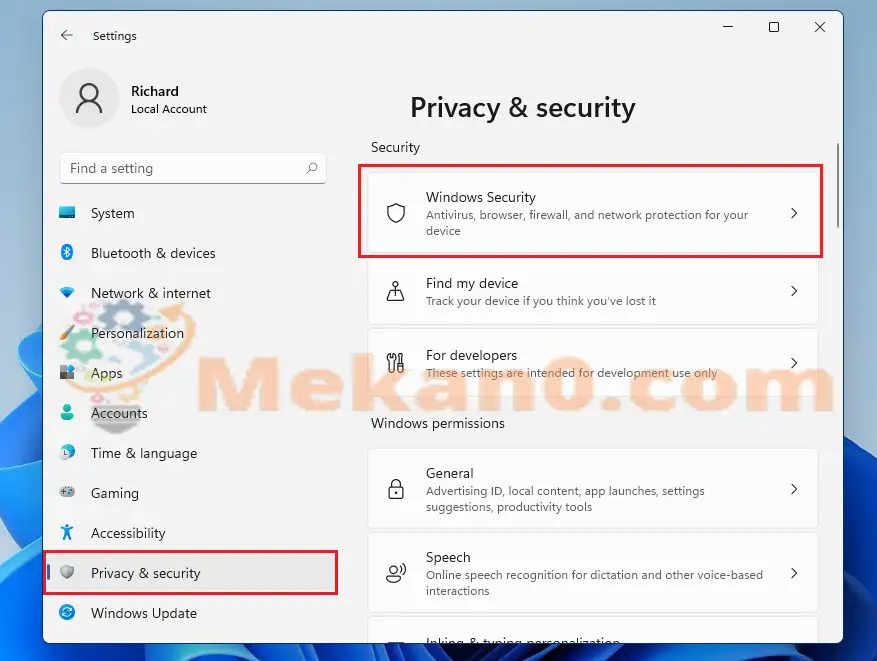
Në panelin e Cilësimeve të Sigurisë së Windows, klikoni "Button" Zhbllokoni Sigurinë e Windows "Siç tregohet më poshtë.
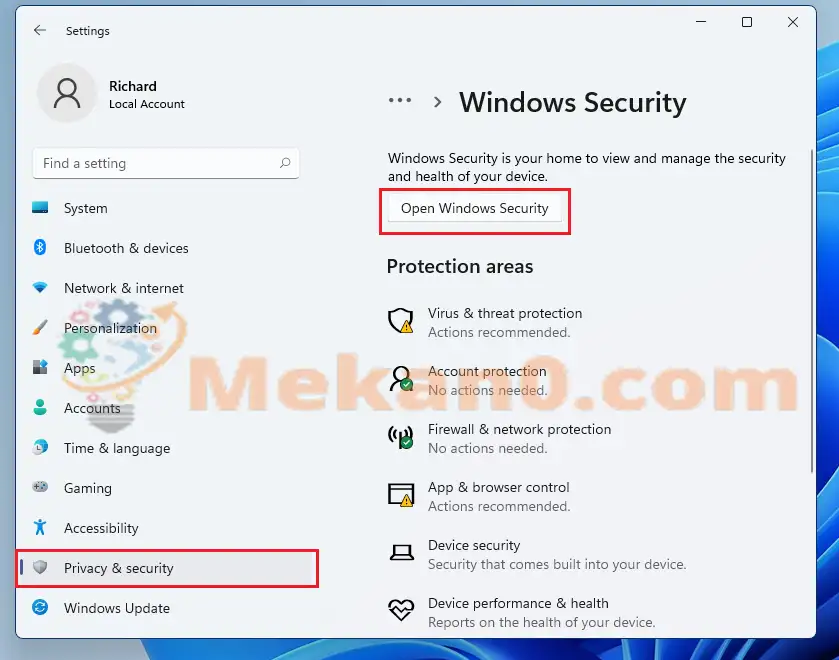
Kur të hapet aplikacioni Windows Security, trokitni lehtë mbi Mbrojtja nga viruset dhe rreziqet në artikujt e majtë të menusë, lëvizni poshtë dhe klikoni lidhjen e theksuar për " mbrojtje kundër ransomware "
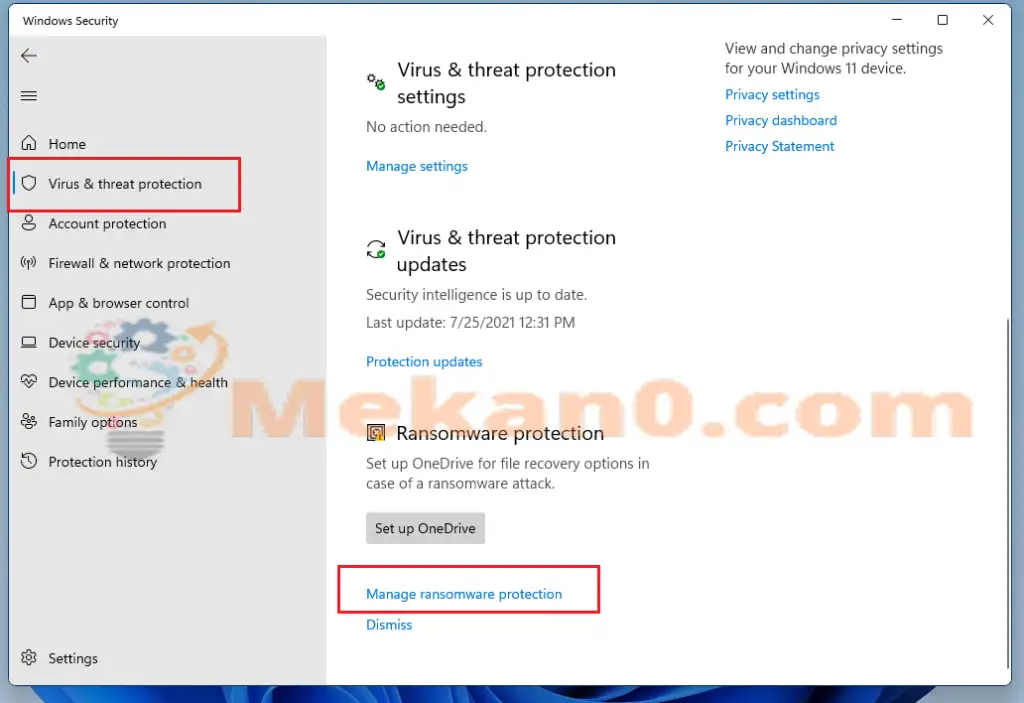
Në panelin e cilësimeve të mbrojtjes nga ransomware, kaloni butonin në pozicionin e ndezur për të aktivizuar mbrojtjen e ransomware.
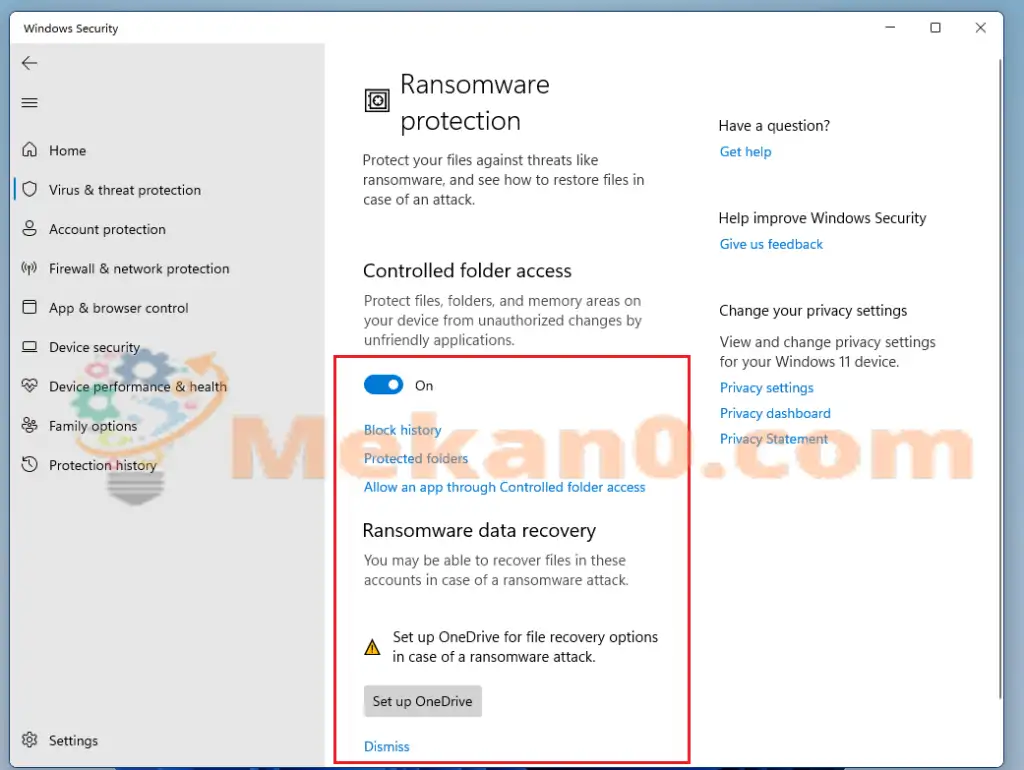
Si parazgjedhje, dosjet në drejtorinë kryesore shtohen në listën e dosjeve të mbrojtura. Klikoni lidhjen Dosjet e mbrojtura nën Qasja e dosjeve të kontrolluara për të parë listën e plotë të dosjeve të mbrojtura.
Ju mund të zgjidhni të shtoni më shumë dosje në listë duke klikuar në butonin " shtoni një dosje të mbrojtur” përshkruar më poshtë.
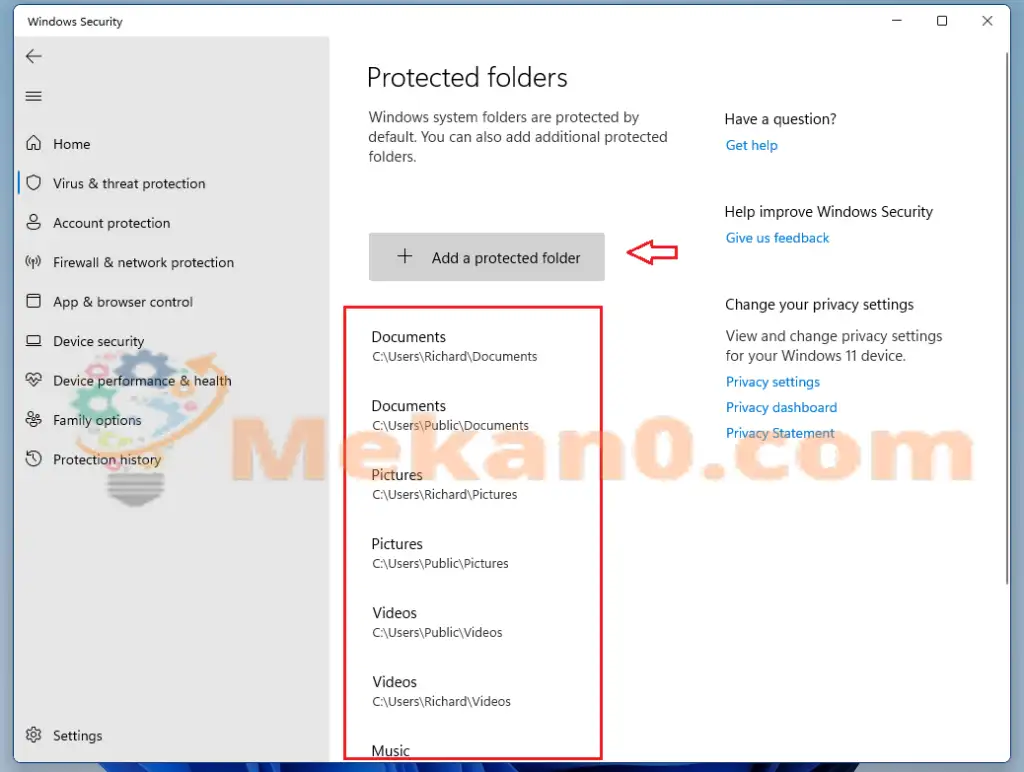
Kjo do të ndihmojë në parandalimin e hakerimit të këtyre dosjeve dhe mbajtjes së ransomware.
Ndonjëherë ndërhyn dhe parandalon aksesin në programe legjitime. Mund të shikoni në historikun tuaj të bllokimit nën , Kontrolloni aksesin e dosjeve për të parë programet e bllokuara dhe për të zhbllokuar programet e ligjshme nga qasja në ato sajte. Ju gjithashtu mund të lejoni në mënyrë proaktive softuerin legjitim të kalojë në këto dosje të mbrojtura.
Si të përdorni OneDrive për të rivendosur dosjet në Windows 11
Vendosja e OneDrive si vend rezervë do t'ju ndihmojë gjithashtu të rivendosni dosjen e shpërblesës në rast se kapeni me ransomware. Klikoni lidhjen për të konfiguruar OneDrive për të rezervuar dosjen tuaj.
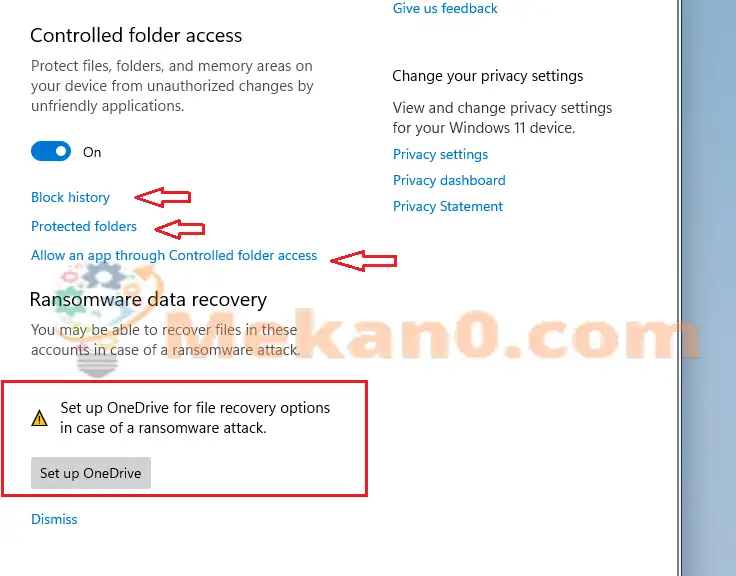
Për më shumë informacion rreth konfigurimit të një kopje rezervë të OneDrive në Windows 11









